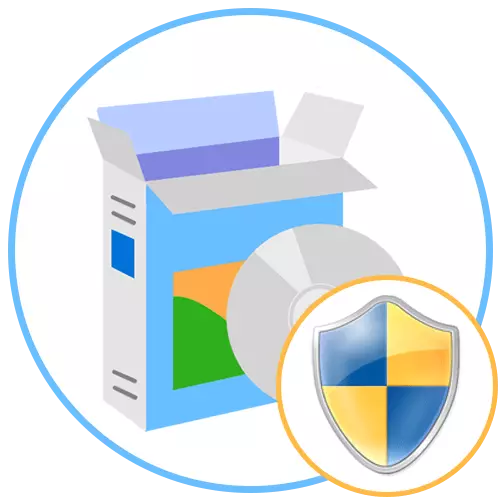
方法1:上下文菜單“Explorer”
此選項將適用於代表管理員通過EXE對像或桌面上的快捷方式或在任何目錄中運行該程序的情況下。然後,在必要的對像上,您只需單擊鼠標右鍵,然後在出現的上下文菜單中選擇“從管理員名稱運行”。
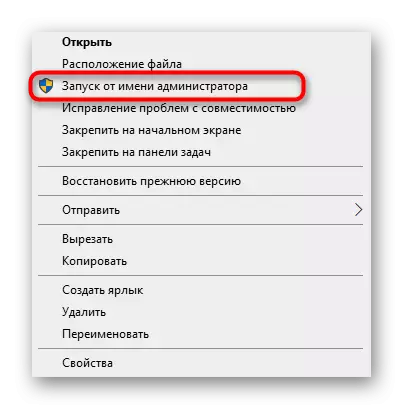
方法2:“開始”菜單
有些用戶使用“開始”菜單查找並在那裡運行任何程序。還有一個段落負責以提高權利開放。為此,請通過搜索打開菜單本身,以查找應用程序並右鍵單擊相應的銘文。
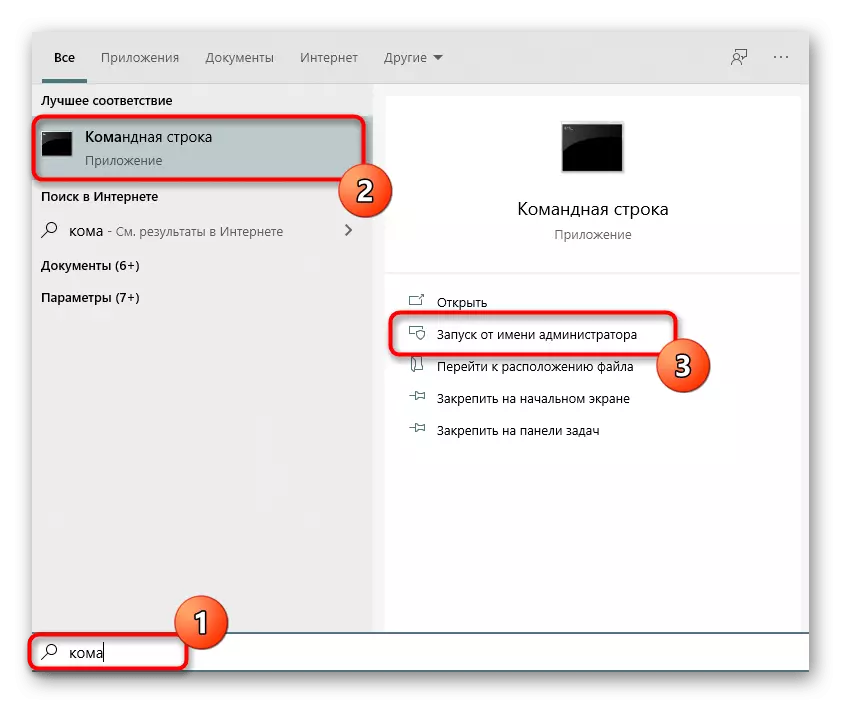
方法3:任務欄
經常使用的應用程序用戶用於添加任務欄以獲得快速運行它們的能力。在這些情況下,也可能需要使用最高功率。然後,您需要在圖標上按下PCM,然後再次按程序名稱再次選擇“代表管理員的啟動”。
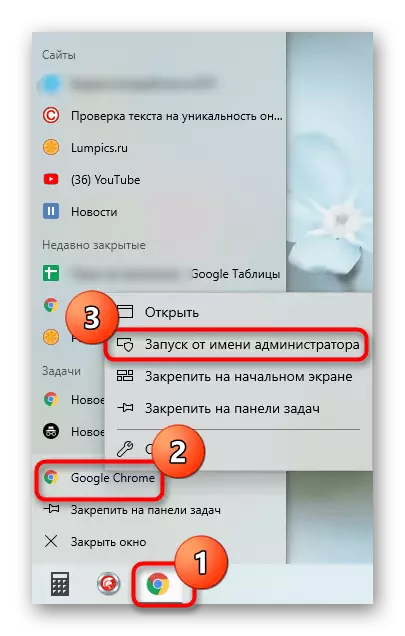
方法4:熱鍵
當用戶想要使用標準熱鍵優化其與計算機的交互時,建議使用此選項。如果最初分配或通過“開始”菜單中的搜索,則Ctrl + Shift + Enter Enter Compland for Running for Repor Roping Service的運行將起作用。
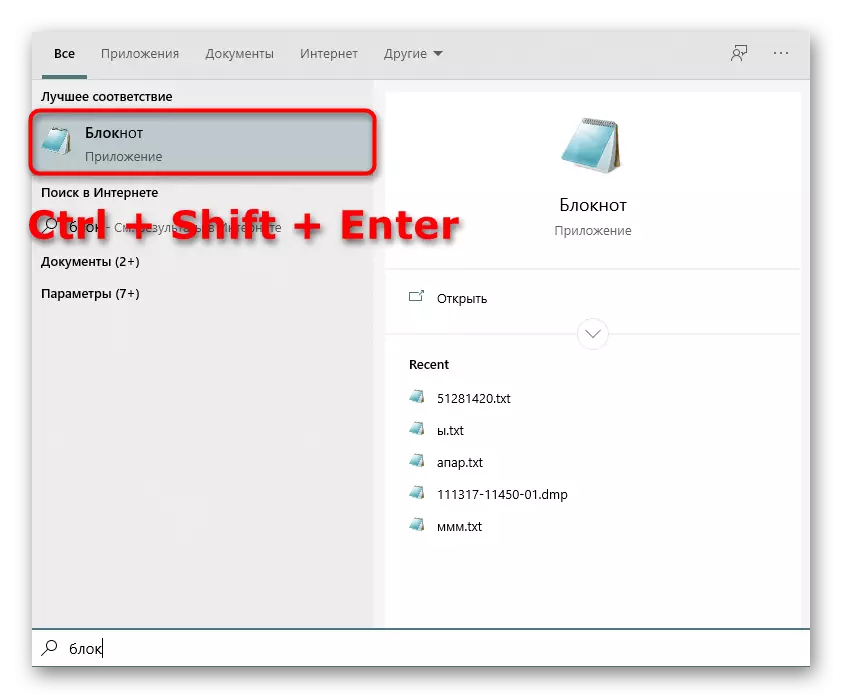
方法5:“命令字符串”
“命令行”是一個標準的Windows操作系統應用程序,允許使用各種實用程序在手動模式下執行計算機上的操作。這也適用於啟動軟件或系統工具,如下所示:
- 通過任何方便的方法打開“命令行”。閱讀更多關於我們網站上的單獨文章中的所有可能選項的更多信息。
閱讀更多:在Windows 10中打開命令行
- 輸入RunAs / User命令:program.exe名稱用戶名,其中計算機的名稱是計算機的全名,用戶名是具有必要權限的帳戶的名稱,而是可以使用該帳戶,它被稱為“管理員”。 Program.exe替換要運行的可執行文件的名稱,而不是最後忘記和親.Exe。如果它不在桌面上位於桌面上,則必須輸入完整路徑,例如,“C:\ Program Files \ CCLener \ CCLeaner64.exe”。
- 從配置文件或系統帳戶輸入密碼以運行該程序。
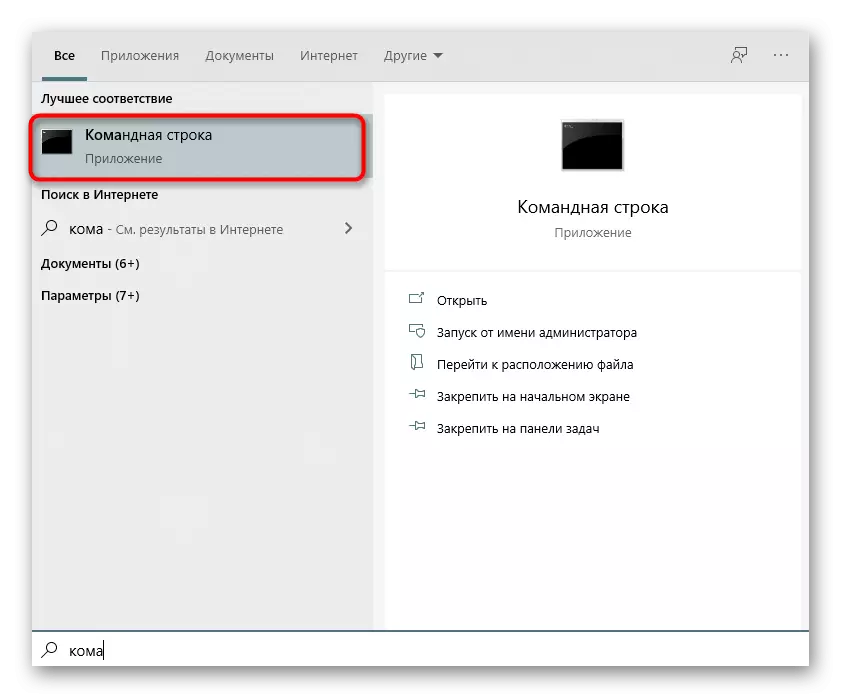
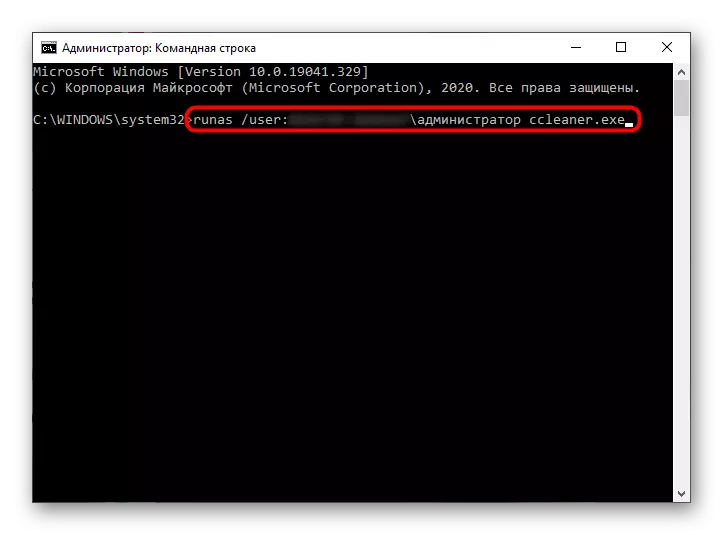
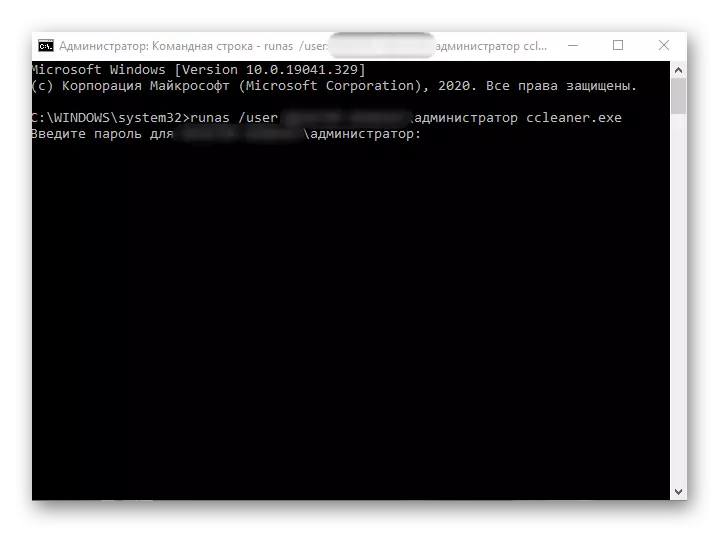
另外,我想澄清管理員的系統帳戶。默認情況下,通常的用戶密碼可能是未知的,並且通常缺少它。然後注射的團隊將無法工作。密碼需要學習或重置它,詢問新的。進一步閱讀更多作者的材料。
閱讀更多:
重置Windows 10中管理員帳戶的密碼
使用Windows 7學習PC上的管理員密碼
方法6:“任務管理器”
如果無法通過“Explorer”啟動應用程序,則使用“任務管理器”的方法很有用。此工具允許您創建一個新任務,為其設置適當的權限級別。
- 右鍵單擊任務欄上的空位置,然後在那裡選擇任務管理器項。
- 在“文件”部分中,單擊“運行新任務”。
- 使用其擴展名稱在程序名稱中輸入程序名稱,然後選中“使用管理員權限創建任務”複選框。
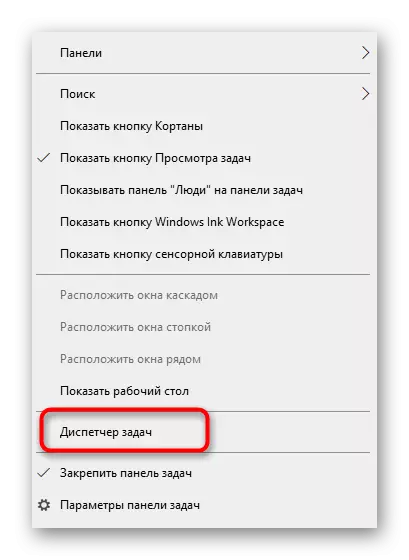
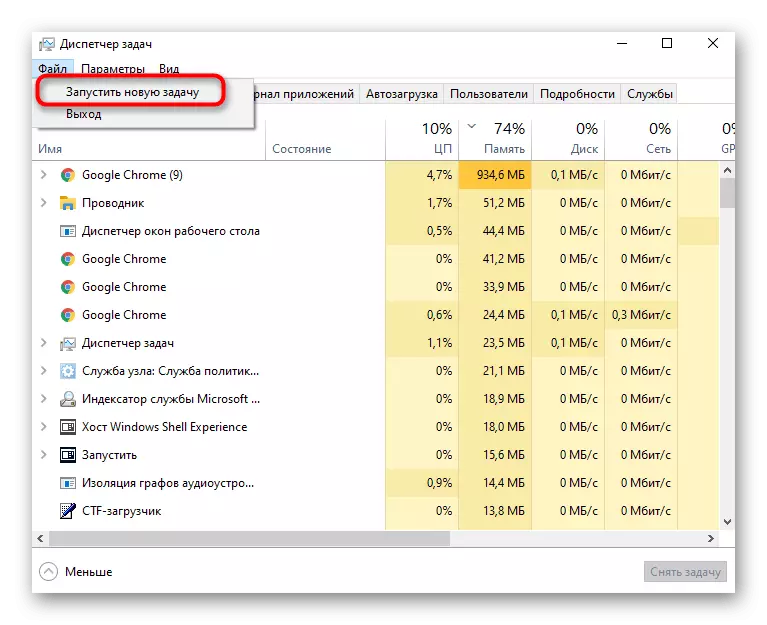
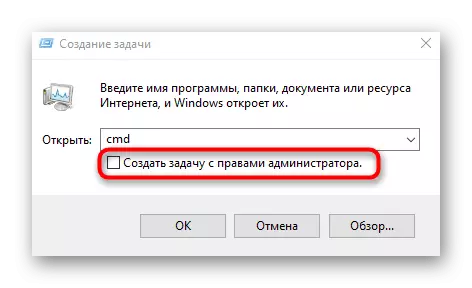
方法7:可執行文件的屬性
以下方法將指示為代表管理員設置負責的參數負責的參數。首先,我們將在軟件通過可執行文件打開時分析選項。
- 單擊PCM對象並通過上下文菜單,轉到“屬性”。
- 在那裡,您對兼容標籤感興趣。
- 標記項目“代表管理員運行此程序”並保存更改。
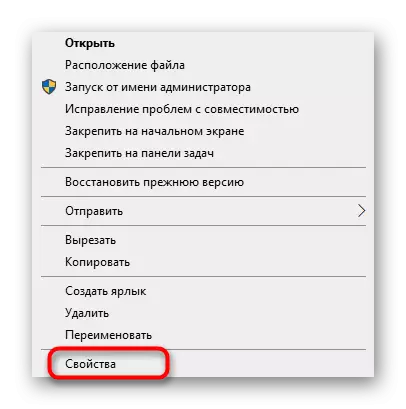
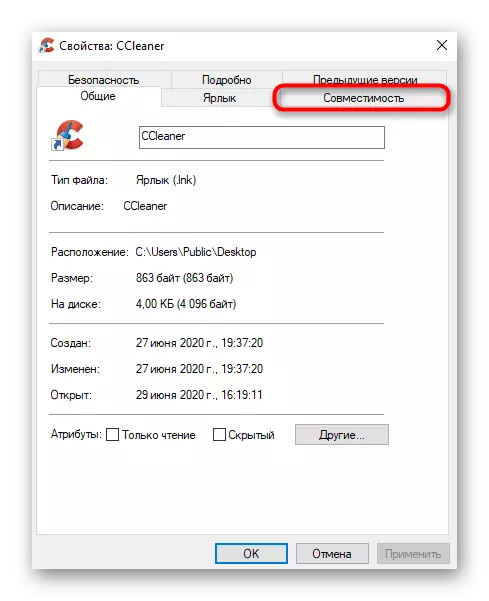
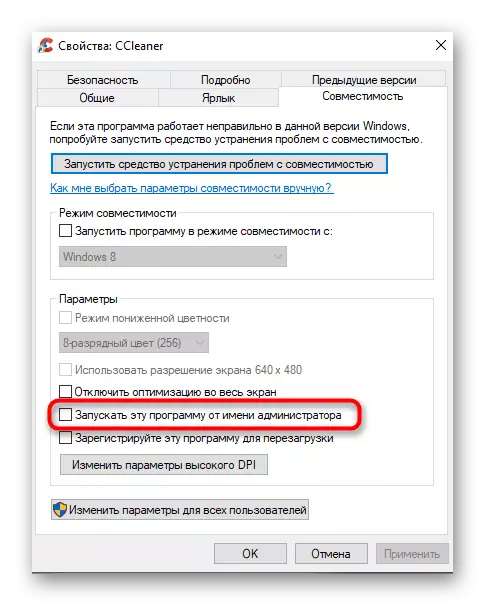
方法8:標籤屬性
如果從可執行程序可執行文件創建快捷方式,請通過“兼容性”配置所討論的選項將無法工作,因為缺少此選項卡。但是,您可以將其他啟動參數指定為視圖這樣的其他方法:
- 在Clique上製作鼠標右鍵,然後選擇“屬性”。
- 在“標籤”選項卡中,轉到“高級”部分。
- 標記負責啟動具有提昇機構的程序的相關項目。
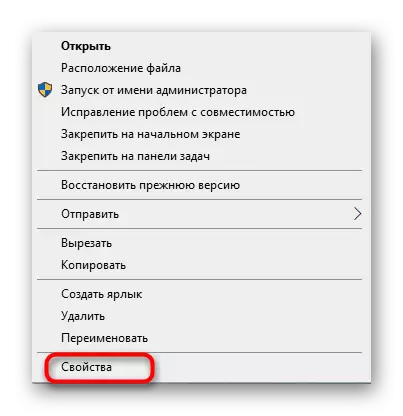
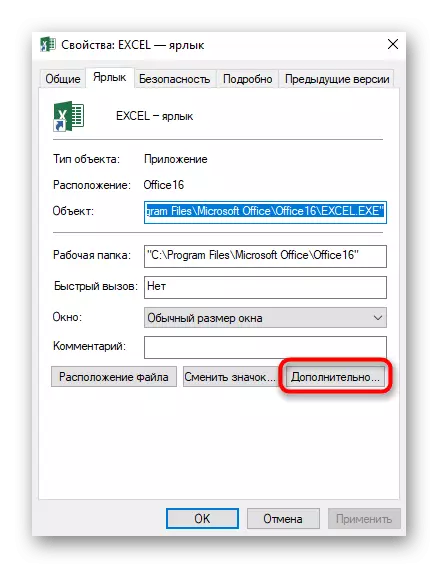
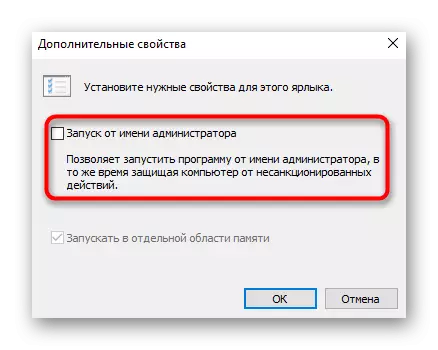
方法9:在註冊表中創建參數
最後一個可能的選項代表管理員實際上不受歡迎的管理員是在註冊表編輯器中創建一個參數。然後,所選應用程序每次都會使用增強的權限。
- 使用Win + R鍵的標準鍵調用“運行”窗口。在那裡輸入Regedit,然後單擊Enter。
- 沿著路徑HKKEY_LOCAL_MACHINE \ Software \ Microsoft \ Windows NT \ CurrentVersion \ AppCompatflags \圖層。
- 在那裡,按PCM並創建字符串參數。
- 作為它的名稱,將完整路徑分配給所需的可執行文件。
- 然後雙擊它並設置值〜runasadmin。
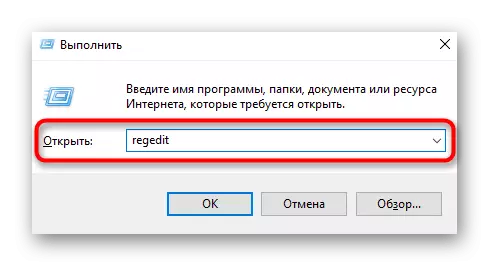
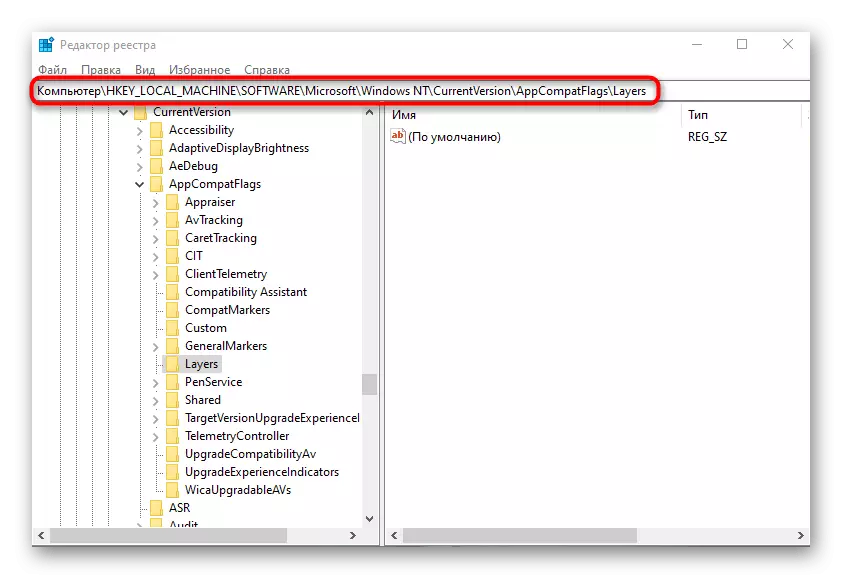
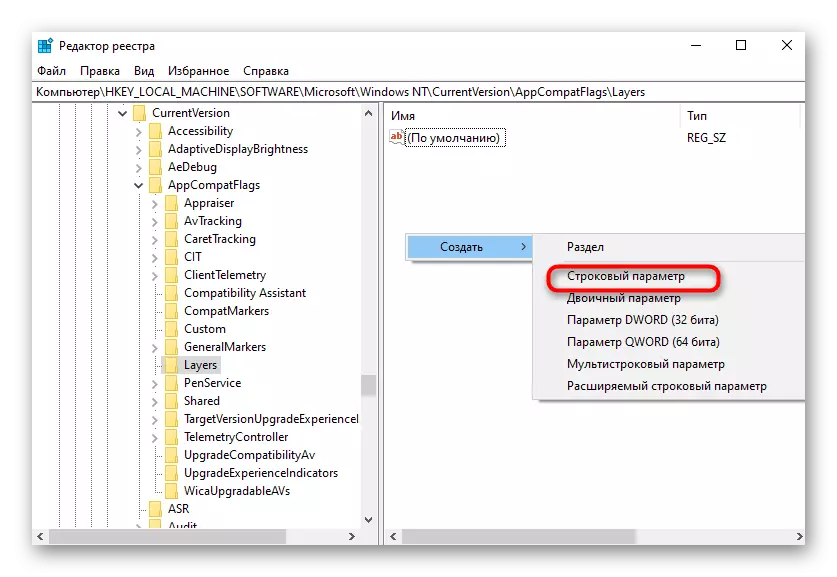
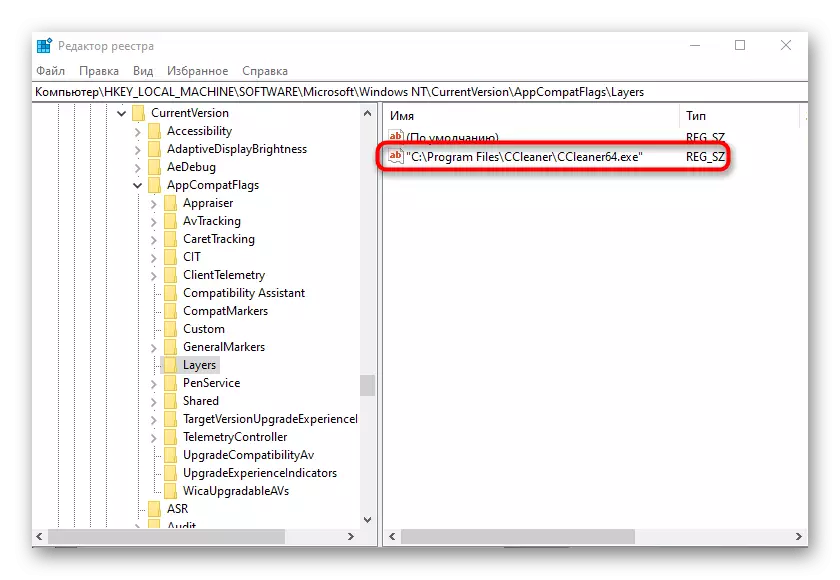
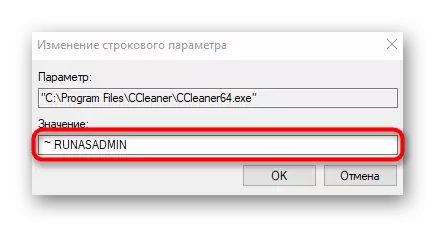
在完整的情況下,我們注意到有時用戶面臨的情況是字符串“代表管理員運行”的情況只是在“Explorer”中缺席。最常見的是,它是由系統故障引起的,但有時它可能由於帳戶控制設置而發生。如果您遇到了這樣的問題,我們首先建議您更改UAC的參數,並且在非響應的情況下,轉到恢復系統文件,這將進一步讀取。
也可以看看:
在Windows 10中關閉UAC
在Windows中使用和恢復系統文件的完整性
